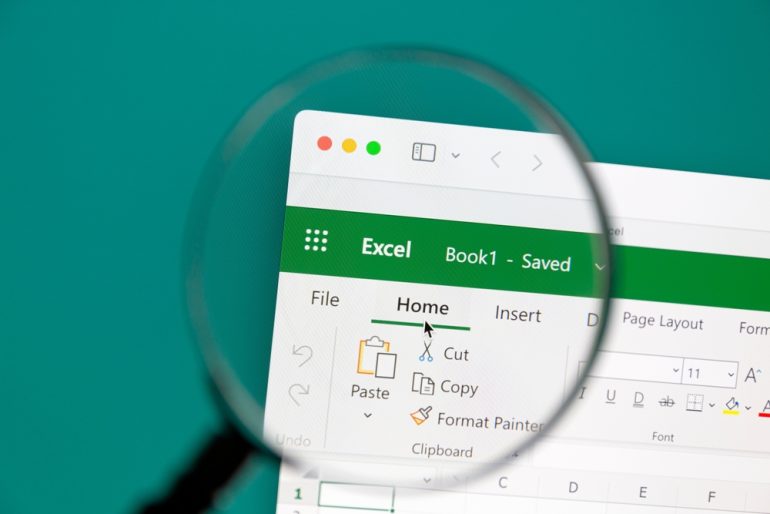
非表示の行・列を一括で再表示するには、セルを全選択してから、「再表示」をクリックする。非表示機能よりも、グループ化やフィルター機能の方がおすすめである。
目次
Excelで非表示の行列を一括で再表示する方法が分からないという方もいるのではないだろうか。
本記事では非表示の行列を一括で再表示する方法を解説する。また、非表示機能を使わない方が良い理由や、非表示の代わりにグループ化やフィルター機能を使う方法もまとめた。
そもそもExcelで特定の行・列を非表示にするには?
まず、Excelで特定の行や列を非表示にする方法についてみていこう。
非表示にしたい行・列を選択したら右クリックを行う。「表示しない」を選択しよう。
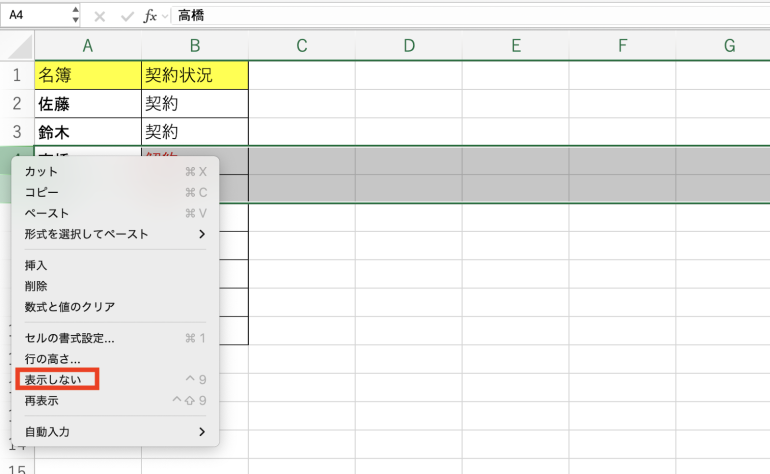
すると選択した行や列が以下のように非表示になる。
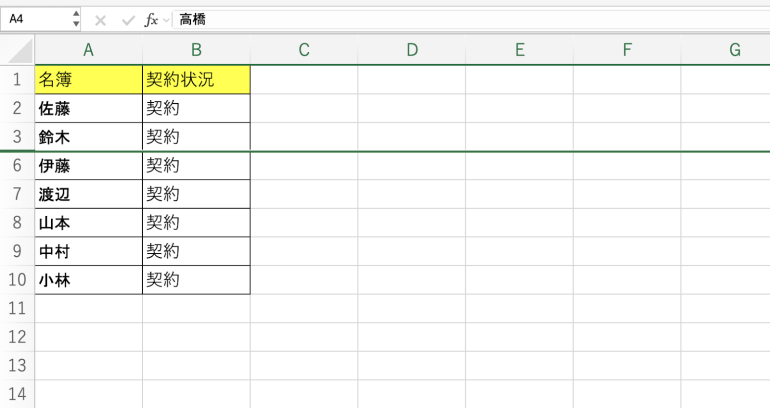
関連記事:Excelの「行」と「列」は縦横どっち?行や列を追加・非表示にする方法【図解】
■非表示にした行・列を1つずつ表示させる方法
非表示にした行や列を1つずつ表示させるのは簡単である。
まず非表示にした行・列の場所にカーソルを合わせる。クリックしたまま上下にドラッグすることによって、非表示になっていた行・列を表示させることが可能だ。
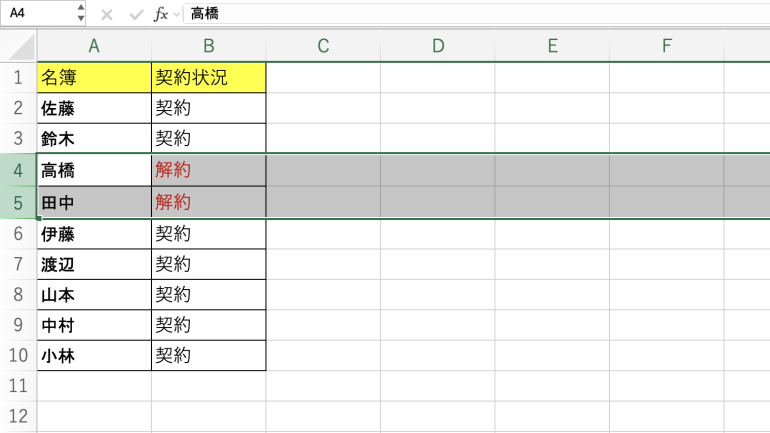
Excelで非表示の行・列を一括で再表示するには?
Excelで非表示の行・列を一括で再表示させる方法を解説する。
一括で再表示させたいならまず、左上の三角マークをクリックしてセルを全選択する。

いずれかの行番号か列番号を右クリックし「再表示」をクリックする。
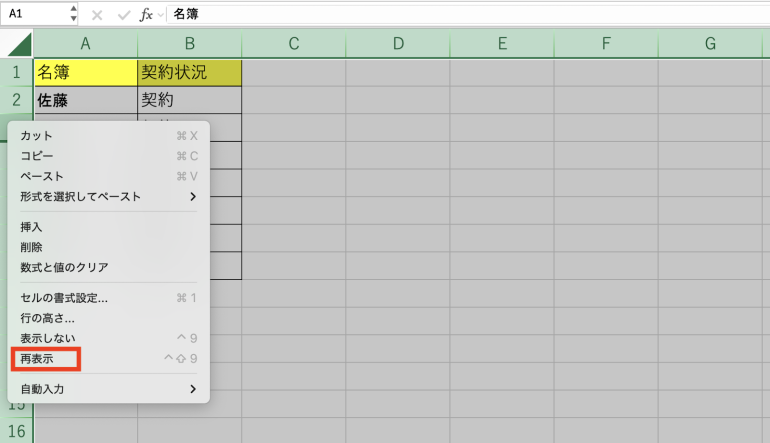
すると、非表示になっていた行や列が一括で表示されていることが分かる。
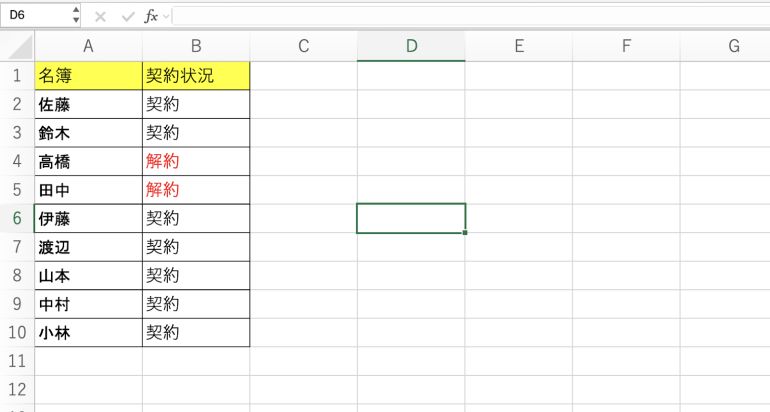
Excelで非表示機能を使うのはおすすめしない理由
Excelの非表示機能を使うにはあまりおすすめはしない。というのも、ぱっとみてどこが非表示になっているのか分かりにくいからである。
そのため、非表示の行・列を一括で再表示することは簡単だが、特定の数行・数列のみを再表示するということは難しくなってしまう。
特定の行や列を隠したいという場合は、後述するグループ化やフィルター機能を使うのがおすすめだ。
Excelでグループ化機能を使う方法
Excelでグループ化機能を使う方法について解説する。
手順は次のとおり。
- 特定の行・列をグループ化する
- 特定の行・列のグループ化を解除する
ひとつひとつの手順について詳しくみていこう。
関連記事:Excelでグループ化を行なうには?非表示よりグループ化を使ったほうがいい理由
■1.特定の行・列をグループ化する
特定の行・列をグループ化する方法を解説する。
まずはグループ化したい行や列を選択しよう。そして「データ」タブから「グループ化」をクリックする。
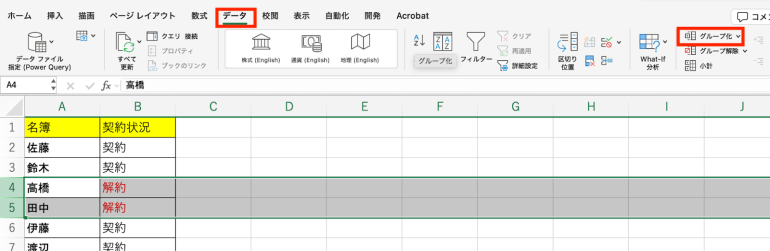
すると、以下のように「-」マークが表示されることが分かる。このマークをクリックする。
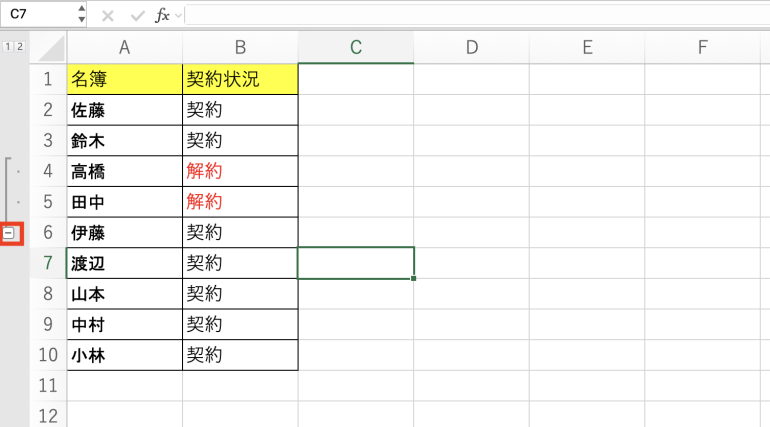
すると、以下のように選択した行や列が非表示になっていることが分かる。
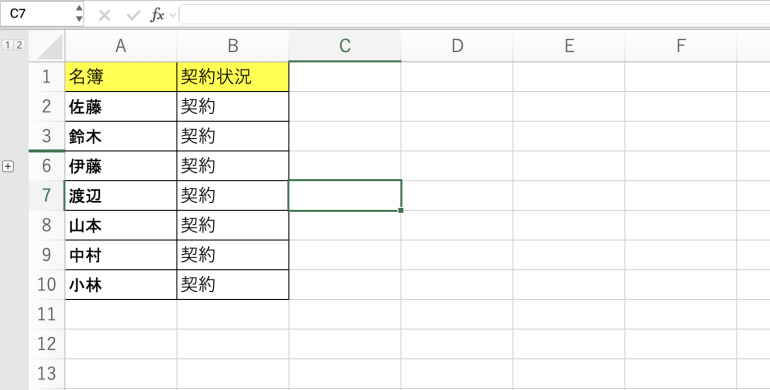
■2.特定の行・列のグループ化を解除する
続いて、行・列のグループ化を解除する方法を解説する。
解除するには逆に「+」マークをクリックすれば良い。クリックすると次のように、グループ化が解除されて、行・列が表示されるようになる
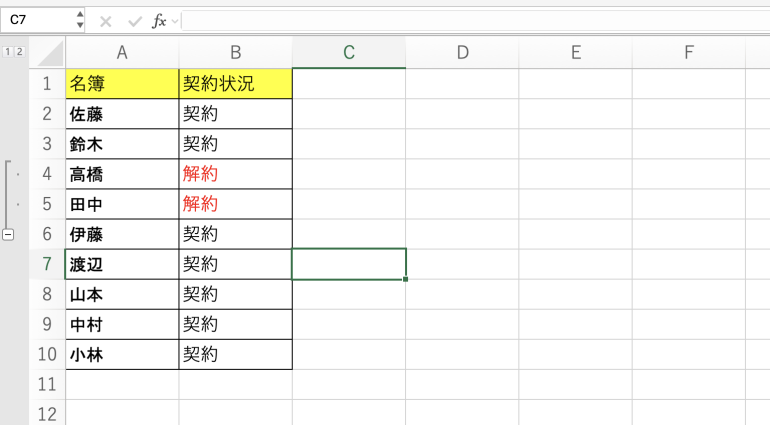















 DIME MAGAZINE
DIME MAGAZINE













